系统常用命令及故障处理
- 格式:docx
- 大小:14.86 KB
- 文档页数:7
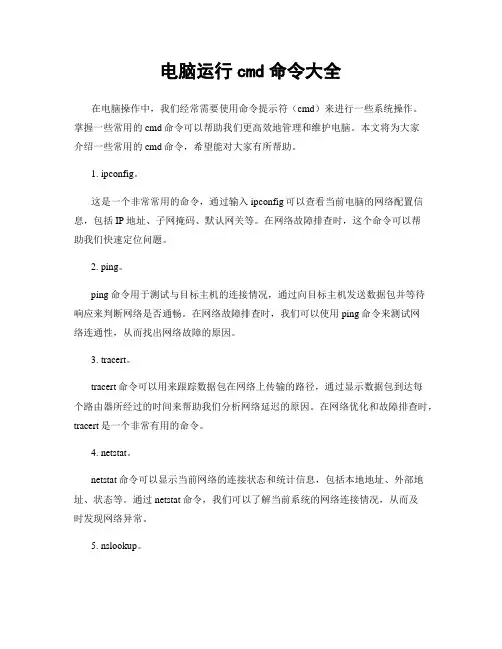
电脑运行cmd命令大全在电脑操作中,我们经常需要使用命令提示符(cmd)来进行一些系统操作。
掌握一些常用的cmd命令可以帮助我们更高效地管理和维护电脑。
本文将为大家介绍一些常用的cmd命令,希望能对大家有所帮助。
1. ipconfig。
这是一个非常常用的命令,通过输入ipconfig可以查看当前电脑的网络配置信息,包括IP地址、子网掩码、默认网关等。
在网络故障排查时,这个命令可以帮助我们快速定位问题。
2. ping。
ping命令用于测试与目标主机的连接情况,通过向目标主机发送数据包并等待响应来判断网络是否通畅。
在网络故障排查时,我们可以使用ping命令来测试网络连通性,从而找出网络故障的原因。
3. tracert。
tracert命令可以用来跟踪数据包在网络上传输的路径,通过显示数据包到达每个路由器所经过的时间来帮助我们分析网络延迟的原因。
在网络优化和故障排查时,tracert是一个非常有用的命令。
4. netstat。
netstat命令可以显示当前网络的连接状态和统计信息,包括本地地址、外部地址、状态等。
通过netstat命令,我们可以了解当前系统的网络连接情况,从而及时发现网络异常。
5. nslookup。
nslookup命令用于查询域名对应的IP地址,也可以用来进行反向IP查询。
在网络故障排查和域名解析时,nslookup是一个非常有用的命令。
6. tasklist。
tasklist命令可以显示当前系统中所有正在运行的进程列表,包括进程的PID、内存占用等信息。
通过tasklist命令,我们可以快速了解系统中的进程情况,从而及时发现异常进程。
7. taskkill。
taskkill命令可以用来结束指定的进程,通过进程的PID或进程名来进行操作。
在需要强制关闭某个进程时,我们可以使用taskkill命令来实现。
8. systeminfo。
systeminfo命令可以显示当前系统的详细信息,包括操作系统版本、安装补丁、系统启动时间等。
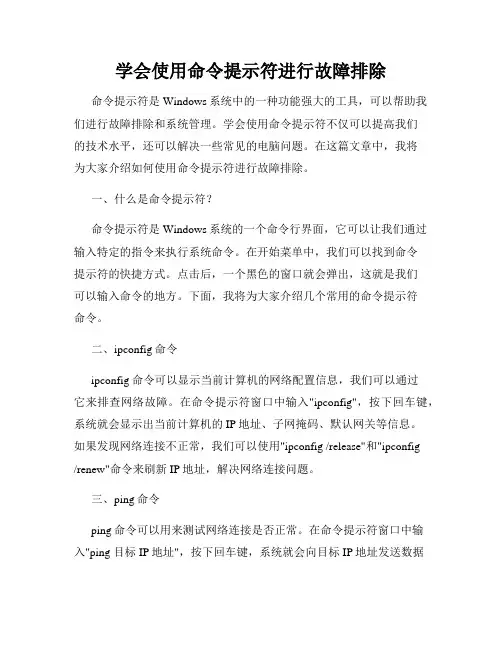
学会使用命令提示符进行故障排除命令提示符是Windows系统中的一种功能强大的工具,可以帮助我们进行故障排除和系统管理。
学会使用命令提示符不仅可以提高我们的技术水平,还可以解决一些常见的电脑问题。
在这篇文章中,我将为大家介绍如何使用命令提示符进行故障排除。
一、什么是命令提示符?命令提示符是Windows系统的一个命令行界面,它可以让我们通过输入特定的指令来执行系统命令。
在开始菜单中,我们可以找到命令提示符的快捷方式。
点击后,一个黑色的窗口就会弹出,这就是我们可以输入命令的地方。
下面,我将为大家介绍几个常用的命令提示符命令。
二、ipconfig命令ipconfig命令可以显示当前计算机的网络配置信息,我们可以通过它来排查网络故障。
在命令提示符窗口中输入"ipconfig",按下回车键,系统就会显示出当前计算机的IP地址、子网掩码、默认网关等信息。
如果发现网络连接不正常,我们可以使用"ipconfig /release"和"ipconfig/renew"命令来刷新IP地址,解决网络连接问题。
三、ping命令ping命令可以用来测试网络连接是否正常。
在命令提示符窗口中输入"ping 目标IP地址",按下回车键,系统就会向目标IP地址发送数据包,并返回结果。
如果返回的结果中有丢包现象,说明网络连接存在问题,我们可以根据这个结果来找出故障原因。
四、sfc /scannow命令sfc /scannow命令可以扫描并修复系统文件中出现的问题。
在命令提示符窗口中输入"sfc /scannow",按下回车键,系统就会自动扫描并修复系统文件。
这个命令通常用于解决一些系统文件丢失或损坏的问题。
五、chkdsk命令chkdsk命令可以扫描并修复硬盘上的文件系统错误。
在命令提示符窗口中输入"chkdsk 盘符:",按下回车键,系统就会扫描并修复硬盘上的错误。
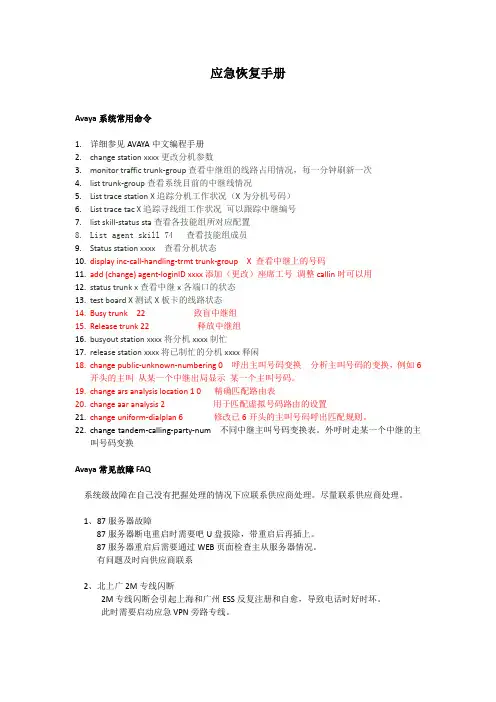
应急恢复手册Avaya系统常用命令1.详细参见AVAYA中文编程手册2.change station xxxx 更改分机参数3.monitor traffic trunk-group 查看中继组的线路占用情况,每一分钟刷新一次4.list trunk-group查看系统目前的中继线情况5.List trace station X 追踪分机工作状况(X为分机号码)6.List trace tac X 追踪寻线组工作状况可以跟踪中继编号7.list skill-status sta 查看各技能组所对应配置8.List agent skill 74 查看技能组成员9.Status station xxxx 查看分机状态10.display inc-call-handling-trmt trunk-group X 查看中继上的号码11.add (change) agent-loginID xxxx 添加(更改)座席工号调整callin时可以用12.status trunk x 查看中继x各端口的状态13.test board X 测试X板卡的线路状态14.Busy trunk 22 致盲中继组15.Release trunk 22 释放中继组16.busyout station xxxx 将分机xxxx制忙17.release station xxxx 将已制忙的分机xxxx释闲18.change public-unknown-numbering 0 呼出主叫号码变换分析主叫号码的变换,例如6开头的主叫从某一个中继出局显示某一个主叫号码。
19.change ars analysis location 1 0 精确匹配路由表20.change aar analysis 2 用于匹配虚拟号码路由的设置21.change uniform-dialplan 6 修改已6开头的主叫号码呼出匹配规则。
22.change tandem-calling-party-num 不同中继主叫号码变换表。
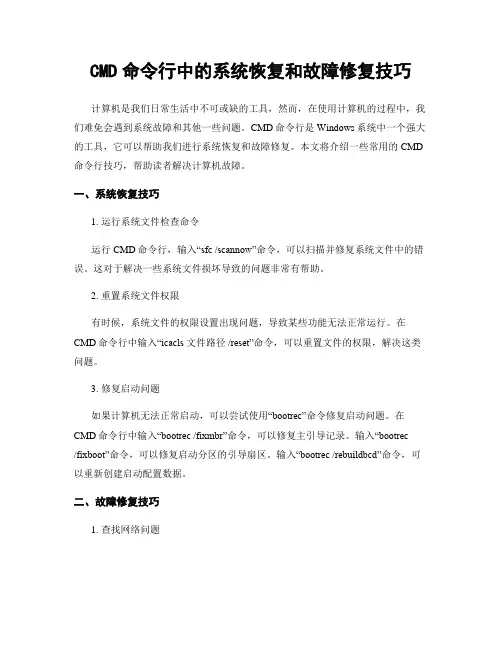
CMD命令行中的系统恢复和故障修复技巧计算机是我们日常生活中不可或缺的工具,然而,在使用计算机的过程中,我们难免会遇到系统故障和其他一些问题。
CMD命令行是Windows系统中一个强大的工具,它可以帮助我们进行系统恢复和故障修复。
本文将介绍一些常用的CMD 命令行技巧,帮助读者解决计算机故障。
一、系统恢复技巧1. 运行系统文件检查命令运行CMD命令行,输入“sfc /scannow”命令,可以扫描并修复系统文件中的错误。
这对于解决一些系统文件损坏导致的问题非常有帮助。
2. 重置系统文件权限有时候,系统文件的权限设置出现问题,导致某些功能无法正常运行。
在CMD命令行中输入“icacls 文件路径/reset”命令,可以重置文件的权限,解决这类问题。
3. 修复启动问题如果计算机无法正常启动,可以尝试使用“bootrec”命令修复启动问题。
在CMD命令行中输入“bootrec /fixmbr”命令,可以修复主引导记录。
输入“bootrec/fixboot”命令,可以修复启动分区的引导扇区。
输入“bootrec /rebuildbcd”命令,可以重新创建启动配置数据。
二、故障修复技巧1. 查找网络问题在CMD命令行中输入“ipconfig”命令,可以查看计算机的网络配置信息。
如果发现网络连接出现问题,可以尝试输入“ipconfig /release”命令释放当前的IP地址,然后再输入“ipconfig /renew”命令重新获取IP地址。
2. 修复硬盘错误在CMD命令行中输入“chkdsk”命令,可以扫描并修复硬盘上的错误。
输入“chkdsk /f”命令,可以修复文件系统中的错误。
输入“chkdsk /r”命令,可以扫描并修复磁盘上的坏道。
3. 清理磁盘空间计算机硬盘空间不足时,系统可能会出现各种问题。
在CMD命令行中输入“cleanmgr”命令,可以打开磁盘清理工具,帮助我们清理不需要的文件和临时文件,释放磁盘空间。


电脑“运行”中输入的命令及用法1、最常用的第一个命令:cmd。
打开命令提示符,有许多与系统有关的命令都可以在命令提示符中完成,比如查看Ip 等等。
2、第二个常用命令:regedit。
打开注册表编辑器。
现在的注册表修改以及清理工具很多,一般不需要我们打开注册表自己编辑,但是有些特殊情况,比如软件无法完全删除,或者游戏界面无法全屏等,都需要自己手动修改注册表,这就是打开注册表的唯一方式。
3、第三个:control。
打开控制面板,相信很多朋友打开控制面板的时候都是在开始中打开的,不过小编用习惯了,英文也好记,就是“控制”的意思。
4、第四个:msconfig。
打开系统配置,小编打开系统配置最常用的功能就是“启动”选项卡中开机启动项的清理,有些软件做的不完善,有时候自己手动清理更好。
5、第五个:gpedit.msc 。
打开本地组策略。
组策略可以实现很多事情,主要还是对系统及软件的管理以及对某些功能的微调。
6、第六个:explorer。
打开资源管理器,即我的电脑。
小编还是习惯直接快捷启动或者“windows+E”快捷键,但是用2000和xp的时候,这个命令真是没少用。
7、第七个: taskmgr。
这个命令可能不熟悉,但是他打开的东西大家肯定很熟悉,任务管理器。
也就是我们经常用的ctrl+alt+del组合键打开的内容。
8、第八个:logoff。
直接注销计算机,有时候卡主或者死机鼠标无法动的时候,这个命令就可以帮助我们直接注销计算机,然后计算机就可以恢复。
9、第九个:osk。
我相信大家这个肯定不知道,打开屏幕键盘。
有时候键盘坏掉以后实在没有办法,或者用键盘不方便,或者插孔坏掉,都需要用到它。
屏幕键盘界面其实还蛮炫酷的。
10、第十个:calc。
打开计算器。
可能刚开始觉得这四个字母没用,但是大家肯定有在网页上碰到无法口算的问题,最明显的的女孩子购物打几折算不清楚,这时候简单的Win+R 输入calc,直接用计算器就能得出结果,其实也很方便。

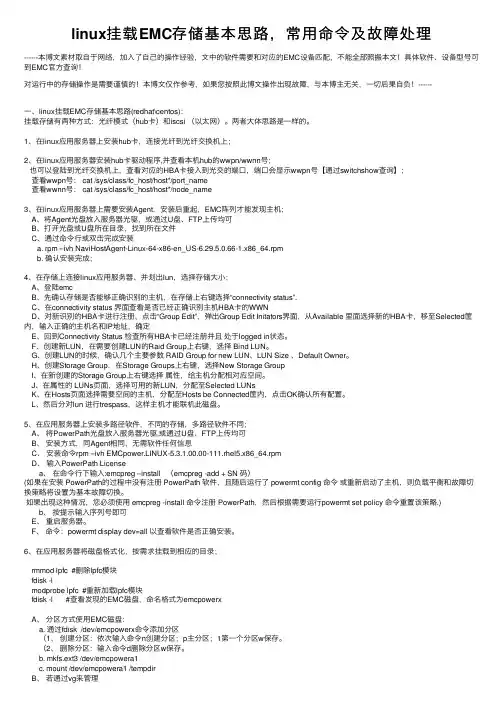
linux挂载EMC存储基本思路,常⽤命令及故障处理------本博⽂素材取⾃于⽹络,加⼊了⾃⼰的操作经验,⽂中的软件需要和对应的EMC设备匹配,不能全部照搬本⽂!具体软件、设备型号可到EMC官⽅查询!对运⾏中的存储操作是需要谨慎的!本博⽂仅作参考,如果您按照此博⽂操作出现故障,与本博主⽆关,⼀切后果⾃负!------⼀、linux挂载EMC存储基本思路(redhat\centos):挂载存储有两种⽅式:光纤模式(hub卡)和iscsi (以太⽹)。
两者⼤体思路是⼀样的。
1、在linux应⽤服务器上安装hub卡,连接光纤到光纤交换机上;2、在linux应⽤服务器安装hub卡驱动程序,并查看本机hub的wwpn/wwnn号;也可以登陆到光纤交换机上,查看对应的HBA卡接⼊到光交的端⼝,端⼝会显⽰wwpn号【通过switchshow查询】;查看wwpn号: cat /sys/class/fc_host/host*/port_name查看wwnn号: cat /sys/class/fc_host/host*/node_name3、在linux应⽤服务器上需要安装Agent,安装后重起,EMC阵列才能发现主机;A、将Agent光盘放⼊服务器光驱,或通过U盘、FTP上传均可B、打开光盘或U盘所在⽬录,找到所在⽂件C、通过命令⾏或双击完成安装a. rpm –ivh NaviHostAgent-Linux-64-x86-en_US-6.29.5.0.66-1.x86_64.rpmb. 确认安装完成;4、在存储上连接linux应⽤服务器、并划出lun,选择存储⼤⼩;A、登陆emcB、先确认存储是否能够正确识别的主机,在存储上右键选择“connectivity status”.C、在connectivity status 界⾯查看是否已经正确识别主机HBA卡的WWND、对新识别的HBA卡进⾏注册,点击“Group Edit”,弹出Group Edit Initators界⾯,从Available ⾥⾯选择新的HBA卡,移⾄Selected筐内,输⼊正确的主机名和IP地址,确定E、回到Connectivity Status 检查所有HBA卡已经注册并且处于logged in状态。
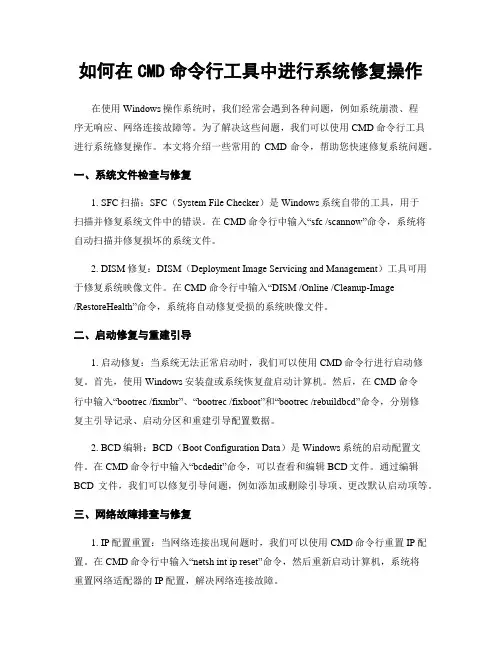
如何在CMD命令行工具中进行系统修复操作在使用Windows操作系统时,我们经常会遇到各种问题,例如系统崩溃、程序无响应、网络连接故障等。
为了解决这些问题,我们可以使用CMD命令行工具进行系统修复操作。
本文将介绍一些常用的CMD命令,帮助您快速修复系统问题。
一、系统文件检查与修复1. SFC扫描:SFC(System File Checker)是Windows系统自带的工具,用于扫描并修复系统文件中的错误。
在CMD命令行中输入“sfc /scannow”命令,系统将自动扫描并修复损坏的系统文件。
2. DISM修复:DISM(Deployment Image Servicing and Management)工具可用于修复系统映像文件。
在CMD命令行中输入“DISM /Online /Cleanup-Image/RestoreHealth”命令,系统将自动修复受损的系统映像文件。
二、启动修复与重建引导1. 启动修复:当系统无法正常启动时,我们可以使用CMD命令行进行启动修复。
首先,使用Windows安装盘或系统恢复盘启动计算机。
然后,在CMD命令行中输入“bootrec /fixmbr”、“bootrec /fixboot”和“bootrec /rebuildbcd”命令,分别修复主引导记录、启动分区和重建引导配置数据。
2. BCD编辑:BCD(Boot Configuration Data)是Windows系统的启动配置文件。
在CMD命令行中输入“bcdedit”命令,可以查看和编辑BCD文件。
通过编辑BCD文件,我们可以修复引导问题,例如添加或删除引导项、更改默认启动项等。
三、网络故障排查与修复1. IP配置重置:当网络连接出现问题时,我们可以使用CMD命令行重置IP配置。
在CMD命令行中输入“netsh int ip reset”命令,然后重新启动计算机,系统将重置网络适配器的IP配置,解决网络连接故障。
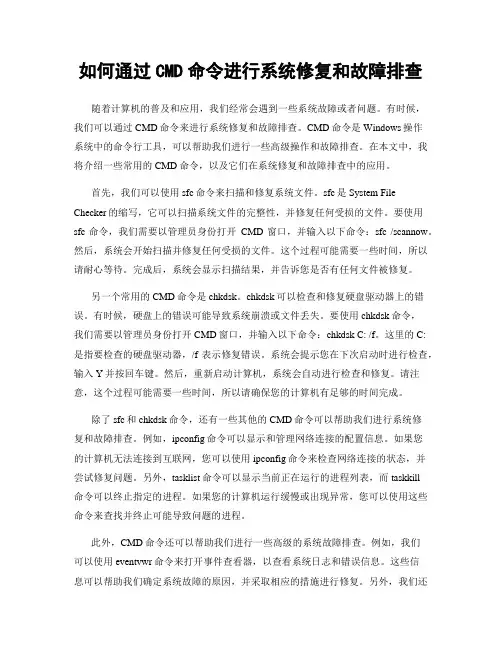
如何通过CMD命令进行系统修复和故障排查随着计算机的普及和应用,我们经常会遇到一些系统故障或者问题。
有时候,我们可以通过CMD命令来进行系统修复和故障排查。
CMD命令是Windows操作系统中的命令行工具,可以帮助我们进行一些高级操作和故障排查。
在本文中,我将介绍一些常用的CMD命令,以及它们在系统修复和故障排查中的应用。
首先,我们可以使用sfc命令来扫描和修复系统文件。
sfc是System File Checker的缩写,它可以扫描系统文件的完整性,并修复任何受损的文件。
要使用sfc命令,我们需要以管理员身份打开CMD窗口,并输入以下命令:sfc /scannow。
然后,系统会开始扫描并修复任何受损的文件。
这个过程可能需要一些时间,所以请耐心等待。
完成后,系统会显示扫描结果,并告诉您是否有任何文件被修复。
另一个常用的CMD命令是chkdsk。
chkdsk可以检查和修复硬盘驱动器上的错误。
有时候,硬盘上的错误可能导致系统崩溃或文件丢失。
要使用chkdsk命令,我们需要以管理员身份打开CMD窗口,并输入以下命令:chkdsk C: /f。
这里的C:是指要检查的硬盘驱动器,/f表示修复错误。
系统会提示您在下次启动时进行检查,输入Y并按回车键。
然后,重新启动计算机,系统会自动进行检查和修复。
请注意,这个过程可能需要一些时间,所以请确保您的计算机有足够的时间完成。
除了sfc和chkdsk命令,还有一些其他的CMD命令可以帮助我们进行系统修复和故障排查。
例如,ipconfig命令可以显示和管理网络连接的配置信息。
如果您的计算机无法连接到互联网,您可以使用ipconfig命令来检查网络连接的状态,并尝试修复问题。
另外,tasklist命令可以显示当前正在运行的进程列表,而taskkill命令可以终止指定的进程。
如果您的计算机运行缓慢或出现异常,您可以使用这些命令来查找并终止可能导致问题的进程。
此外,CMD命令还可以帮助我们进行一些高级的系统故障排查。

TD/LTE站点常见命令及故障告警处理TD/LTE常用命令:TD查小区动态参数---------------DSP LOCELLLTE查小区动态参数--------------DSP CELL查活动告警(工程态下)-------- LST ALMAFTD去激活小区-------------------DEA TCELLLTE去激活小区------------------DEA CELLTD激活小区---------------------ACT TCELLLTE激活小区--------------------ACT CELLTD查驻波-----------------------PATHPARALTE查驻波----------------------DSP VSWR卫星定位(双模站点TD侧)-------DSP GPS设置工程态---------------------SET MNTMODE复位星卡(双模站点TD侧)-------RST SATCARDTD查功率-----------------------LST TPCCHPCHTD修改功率---------------------MOD TPCCHPCHLTE查功率----------------------LST PDSCH查RRU型号、串号----------------DSP BRDMFRINFO复位单板-----------------------RST BRD查光模块收发光-----------------DSP SFP复位基站-----------------------RST BTSNODE常见告警及故障处理:一、射频单元RRU类告警1.1 射频单元驻波告警 (2)1.2 射频单元通道异常告警 (2)1.3 射频单元校准通道异常告警 (3)1.4 射频单元通道幅相一致性告警 (3)1.5 射频单元发射通道增益异常告警 (3)1.6 射频单元下行输出功率异常告警 (3)1.7 射频单元硬件故障告警 (4)1.8 射频单元时钟异常告警 (4)1.9 射频单元光接口性能恶化告警 (4)1.10BBU连接的射频单元交流掉电告警 (5)1.11射频单元配置但不可用告警 (5)二、基带单元BBU类告警2.1 BBU IR光模块收发异常告警 (5)2.2 BBU IR接口异常告警 (5)2.3 BBU IR光接口性能恶化告警 (6)2.4 光模块混插告警 (6)2.5 单板心跳检测失败告警 (6)2.6 单板硬件故障告警 (7)2.7 单板温度异常告警 (7)2.8 单板时钟输入异常告警 (7)2.9 BBU单板维护链路异常告警 (8)三、GPS类告警3.1 星卡天线故障告警 (8)3.2 时钟参考源异常告警 (8)3.3 系统时钟失锁告警 (9)3.4 星卡维护链路异常告警 (9)3.5 星卡时钟输出异常告警 (9)1.1 射频单元驻波告警告警影响:射频单元RRU发射通道的天馈接口驻波超过了设置的驻波告警门限,对于单通道RRU,该RRU的覆盖区域的业务会中断;对于多通道RRU,发射功率下降,小区覆盖减小。
winserver2019 系统修复指令WinServer2019系统修复指令WinServer2019是一款功能强大的服务器操作系统,但在使用过程中难免会遇到各种问题和故障。
为了解决这些问题,WinServer2019提供了一系列的系统修复指令,可以帮助我们快速恢复系统正常运行。
本文将介绍几个常用的WinServer2019系统修复指令,帮助读者解决常见的系统问题。
一、sfc /scannowsfc /scannow是一条非常常用的系统修复指令,用于扫描并修复系统文件的完整性。
当系统文件损坏或遭到破坏时,会导致系统运行出错甚至无法启动。
通过运行sfc /scannow指令,系统会自动扫描并修复这些问题,使系统文件恢复正常。
在运行指令前,需要以管理员身份打开命令提示符窗口,然后输入sfc /scannow并按下回车键,系统将开始扫描并修复文件。
二、dism /online /cleanup-image /restorehealthdism /online /cleanup-image /restorehealth指令用于修复系统映像文件,帮助解决一些系统组件损坏或缺失的问题。
这些问题可能导致系统功能无法正常使用或出现错误提示。
通过运行dism /online /cleanup-image /restorehealth指令,系统会自动下载并替换损坏或缺失的组件文件,从而修复系统问题。
同样需要以管理员身份打开命令提示符窗口,输入指令并按下回车键,系统将开始修复过程。
三、bootrec /fixmbr当系统启动引导出现问题时,可能会导致系统无法正常启动。
bootrec /fixmbr指令用于修复主引导记录(MBR),帮助恢复系统的启动功能。
在运行指令前,需要将计算机从启动介质中引导,进入WinServer2019安装界面,选择“修复你的计算机”选项,然后选择“命令提示符”。
在命令提示符窗口中输入bootrec /fixmbr并按下回车键,系统将修复主引导记录,解决启动问题。
Linux终端中的系统恢复和修复命令在Linux终端中,存在着许多系统恢复和修复命令,这些命令能够帮助我们处理系统故障和修复错误。
本文将介绍一些常见的Linux终端中的系统恢复和修复命令,希望能够帮助读者有效地解决系统问题。
一、文件系统修复命令1. fsck:这是一个用于检查和修复文件系统错误的命令。
它可以扫描硬盘上的文件系统,并修复检测到的错误。
例如,可以使用命令“fsck /dev/sda1”对/dev/sda1分区进行检查和修复。
2. badblocks:此命令用于查找并标记坏块。
坏块是指硬盘上不可读或不可写的扇区。
使用“badblocks”命令可以帮助我们找到这些坏块,并采取相应措施。
二、启动相关命令1. GRUB命令:GRUB(Grand Unified Bootloader)是一种常用的引导加载程序。
在系统启动出现问题时,我们可以进入GRUB命令行界面,并使用一些命令来解决问题,例如修复启动项、重新配置引导等。
2. init命令:该命令用于切换到不同的运行级别。
通过在终端中输入“init”命令,我们可以选择进入单用户模式或救援模式,以便进行系统修复或进行其他必要的操作。
三、日志和错误诊断命令1. dmesg命令:dmesg命令用于显示系统启动时的日志信息。
当系统遇到问题时,我们可以使用该命令来查看并分析日志,以便排除错误和解决问题。
2. journalctl命令:这是一个用于查看系统日志的命令。
使用“journalctl”命令可以列出系统的运行日志,帮助我们找到可能的错误信息和故障原因。
四、网络相关命令1. ifconfig命令:ifconfig命令用于配置和管理网络接口。
当网络连接出现问题时,我们可以使用ifconfig命令检查和设置网络接口的配置,以解决连接问题。
2. ip命令:ip命令是用于配置和管理网络接口的功能强大的工具。
通过使用ip命令,我们可以查看和修改网络接口配置、添加和删除路由、配置网络隧道等。
..D5000系统自动化运维手册第八部分D5000系统常用命令及故障处理目录1 D5000系统常用命令 (250)2 D5000系统常见故障处理 (252).D5000系统常用命令及故障处理1 D5000系统常用命令1、系统启动/停止启动:服务器:sys_ctl start down工作站:sys_ctl start fast停止:sys_ctl stop2、服务器/工作站远程重新启动或关机:用ssh命令远程登陆到服务器或工作站,在d5000用户下停止应用系统(sys_ctl stop),然后切换到root用户执行 shutdown – ry 0 或reboot(重新启动),shutdown – hy 0 (关机)。
3、启动总控台: sys_console &4、查看系统各节点应用运行情况:/home/d5000/hebei/showservice5、调用检索器程序:/home/d5000/hebei/bin/search6、重启某进程:/home/d5000/hebei/kp 进程名;进程名7、远程调阅某工作站图形:在本机工作站上输入:xhost +从终端远程登录想调阅图形的工作站:ssh xt-stnXX在登录的工作站上输入:disp调阅图形:GExplorer login8、启动告警窗:iapi9、遥控监护命令:sca_guard10、通过终端窗口切换主备调:sys_switch_zd 切主调sys_switch_bd 切备调11、语音告警进程:alarm_client_ifly12、挂载U盘:.1)打开终端,在root用户下,输入fdisk –l,在显示的信息中查看本U盘名称:例如/dev/sdc12)输入mount /dev/sdc1 /mnt,/mnt此时即为挂载上的U盘。
3)可进行复制剪切工作,在/mnt下输入cp 文件名拷贝路径4)不用该挂载U盘时,一定要卸载下来,不能直接插拔,否则会造成工作站文件堆积,影响使用速度。
龙蜥系统常用指令全文共四篇示例,供读者参考第一篇示例:下面将介绍一些龙蜥系统常用的指令,帮助用户更快速地了解和掌握这些指令,提高工作效率。
一、文件管理指令1. ls:显示当前目录下的文件和目录列表。
2. cd:切换目录。
3. pwd:显示当前所在的目录路径。
4. mkdir:创建一个新的目录。
5. rm:删除文件或目录。
6. cp:复制文件或目录。
7. mv:移动文件或目录。
8. touch:创建一个新的空文件。
9. cat:查看文件内容。
1. ps:显示当前系统进程。
2. kill:终止指定进程。
3. top:实时显示系统进程以及CPU、内存等资源占用情况。
4. nice:调整进程优先级。
1. ifconfig:显示网络接口信息。
2. ping:测试网络连接。
3. netstat:显示网络连接和路由表。
4. route:设置路由表。
5. iptables:设置防火墙规则。
1. useradd:添加新用户。
2. userdel:删除用户。
3. usermod:修改用户信息。
4. passwd:修改用户密码。
5. su:切换用户身份。
1. uname:显示系统信息。
2. uptime:显示系统运行时间。
3. reboot:重启系统。
4. shutdown:关机系统。
5. dmesg:显示系统日志。
1. apt-get:Debian/Ubuntu系统的包管理工具。
2. yum:Redhat/CentOS系统的包管理工具。
3. dpkg:Debian/Ubuntu系统的包管理工具。
4. rpm:Redhat/CentOS系统的包管理工具。
以上是龙蜥系统中常用的一些指令,通过这些指令可以完成对文件、进程、网络、用户和系统的管理和配置任务。
熟练使用系统指令可以帮助用户更高效地完成工作,提高工作效率和效果。
用户可以根据自己的需求和情况来选择适合自己的指令和工具,更好地利用龙蜥系统的强大功能。
第二篇示例:龙蜥系统是一款功能强大的操作系统,常用于嵌入式系统、物联网设备、智能家居等领域。
Windows CMD命令中的系统恢复和修复操作技巧在使用Windows操作系统时,我们经常会遇到一些系统故障或错误,这时候我们可以通过Windows CMD命令来进行系统恢复和修复操作。
本文将介绍一些常用的CMD命令和技巧,帮助大家解决系统问题。
一、系统还原系统还原是一种常见的恢复系统的方法,可以将系统还原到之前的某个时间点。
在CMD中,我们可以使用以下命令进行系统还原:1. 打开CMD命令提示符,输入命令“rstrui.exe”,然后按下回车键。
2. 弹出系统还原的界面后,按照提示选择还原点,然后点击“下一步”。
3. 确认还原操作后,系统会自动进行还原操作,等待系统还原完成。
二、修复系统文件有时候,系统文件出现损坏或错误会导致系统不稳定或无法正常启动。
我们可以通过以下命令来修复系统文件:1. 打开CMD命令提示符,输入命令“sfc /scannow”,然后按下回车键。
2. 系统会开始扫描并修复系统文件,这个过程可能需要一些时间,请耐心等待。
3. 当扫描和修复完成后,CMD会显示扫描结果,如果有错误被修复,我们可以重新启动系统。
三、重建BCD引导BCD引导文件负责加载操作系统,当BCD引导文件损坏或丢失时,我们可以通过以下命令重建BCD引导:1. 打开CMD命令提示符,输入命令“bootrec /fixmbr”,然后按下回车键。
2. 输入命令“bootrec /fixboot”,然后按下回车键。
3. 输入命令“bootrec /rebuildbcd”,然后按下回车键。
4. 系统会扫描并重建BCD引导文件,根据提示选择需要添加到BCD引导文件的操作系统。
四、修复启动问题有时候,我们的电脑会出现启动问题,比如无法进入系统或者出现蓝屏错误。
我们可以通过以下命令来修复启动问题:1. 打开CMD命令提示符,输入命令“bootrec /fixboot”,然后按下回车键。
2. 输入命令“bootrec /scanos”,然后按下回车键。
Windows CMD中的网络故障排查和修复技巧在我们使用Windows操作系统时,经常会遇到网络故障的情况,比如无法连接到互联网、网速慢等问题。
这时候,我们可以通过Windows CMD中的一些命令来进行故障排查和修复。
本文将介绍一些常用的网络故障排查和修复技巧,帮助读者解决网络问题。
一、Ping命令Ping命令是一个常用的网络故障排查工具,它可以用来测试网络连接是否正常。
在CMD中输入"ping 目标IP地址",就可以发送一个网络包到目标IP地址,并等待目标主机的响应。
如果收到响应,说明网络连接正常;如果没有收到响应,说明网络连接存在问题。
使用Ping命令时,可以通过添加一些参数来获得更详细的信息。
比如,使用"-t"参数可以连续发送Ping包,直到手动停止;使用"-n"参数可以指定发送Ping包的次数。
二、Ipconfig命令Ipconfig命令可以用来查看和管理本地计算机的IP配置信息。
在CMD中输入"ipconfig"命令,就可以显示当前计算机的IP地址、子网掩码、默认网关等信息。
如果发现IP地址为0.0.0.0或169.254.x.x,说明计算机无法获取有效的IP地址。
这时候,可以尝试使用"ipconfig /release"和"ipconfig /renew"命令来释放和更新IP地址。
三、Tracert命令Tracert命令可以用来跟踪数据包在网络中的路径。
在CMD中输入"tracert 目标IP地址",就可以显示数据包从本地计算机到目标主机经过的路由器和节点。
通过查看Tracert结果,可以判断网络连接的稳定性和延迟情况。
如果Tracert命令显示某个节点无法到达,说明网络连接存在问题。
可以尝试通过重新启动路由器或联系网络服务提供商来解决问题。
D5000系统自动化运维手册
第八部分
D5000系统常用命令
及故障处理
目录
D5000系统常用命令及故障处理
1 D5000系统常用命令
1、系统启动/停止
启动:服务器:sys_ctl start down
工作站:sys_ctl start fast
停止:sys_ctl stop
2、服务器/工作站远程重新启动或关机:用ssh命令远程登陆到服务器或工作站,在d5000用户下停止应用系统(sys_ctl stop),然后切换到root用户执行 shutdown –ry 0 或reboot(重新启动),shutdown –hy 0 (关机)。
3、启动总控台: sys_console &
4、查看系统各节点应用运行情况:/home/d5000/hebei/showservice
5、调用检索器程序:/home/d5000/hebei/bin/search
6、重启某进程:/home/d5000/hebei/kp 进程名;进程名
7、远程调阅某工作站图形:
在本机工作站上输入:xhost +
从终端远程登录想调阅图形的工作站:ssh xt-stnXX
在登录的工作站上输入:disp
调阅图形:GExplorer login
8、启动告警窗:iapi
9、遥控监护命令:sca_guard
10、通过终端窗口切换主备调:sys_switch_zd 切主调
sys_switch_bd 切备调
11、语音告警进程:alarm_client_ifly
12、挂载U盘:
1)打开终端,在root用户下,输入fdisk –l,在显示的信息中查看本U盘名称:例如/dev/sdc1
2)输入mount /dev/sdc1 /mnt,/mnt此时即为挂载上的U盘。
3)可进行复制剪切工作,在/mnt下输入cp 文件名拷贝路径
4)不用该挂载U盘时,一定要卸载下来,不能直接插拔,否则会造成工作站文件堆积,影响使用速度。
卸载U盘:打开终端,在root用户模式下,输入umount /mnt。
卸载完毕后,查看/mnt目录下是否为空,为空则说明U盘卸载成功。
13、查看工作站运行在主调还是备调上:
打开终端窗口,输入conf回车,输入cat 回车,看工作站连接的各服务器是主调还是备调。
2 D5000系统常见故障处理
1、前置遥信定义表中记录删除后如何恢复
1)D5000系统中触发关系设置
D5000系统中所有的遥测量和遥信量都不是单独存在的,都是设备的属性,从设备派生而来。
比如一条母线,母线的A,B,C三相相电压、AB,BC,CA三相线电压、电压相角、电压的上下限值等一系列量测量都是母线的属性。
特殊的设备表:其他遥测量表、其他遥信量表、保护信号表。
这些表中的记录都只有一个单独的遥信或者遥测属性。
变电站的保护装置作为特殊的设备,每一个保护信号在保护信息表中添加一条记录。
一些单点的信号放入其他遥信量表。
一些无法归到设备的遥测以及一些在设备上放不下的遥测放入其他遥测量表。
比如:变电站直流屏电压这个单独的遥测就直接放入其他遥测量表。
设备类的断路器表,刀闸表,接地刀闸表,保护信号表,其他遥信量表中添加设备记录时,在参数类的遥信表中将自动触发生成相应的遥信记录。
2)误删掉前置定义表中的记录后,可通过三种方法重新触发
①删除对应的设备重新建立定义;
②在前置定义表中插入一条记录,鼠标点中遥测(信)ID,呈输入状态后从检索器拖入相应的遥测(信)值。
③在dbi设备类对应的表中,将记录所属应用域中的fes前面的勾点掉,保存退出,再次打开dbi,将设备类对应表中的记录所属应用域中fes前面的勾再点上,保存,查看是否触发出记录。
注:录完数据库中所有设备后,所自动触发到遥测表、遥信表、前置遥信定义表、前置遥测定义表中的记录请不要随便删除,删除后除非
重新建立设备,否则需要再次自动触发会比较麻烦。
断路器表中母联开关的类型要选成母联/分段/旁路开关,否则不能触发出前置遥测。
2、工作站启动显示无法找到public应用
1)首先查看网络连接是否正常,比如网线有无问题,是否插到正确的交换机端口。
2)查看是否该工作站连接到备调。
若确实连接到备调,核实是否备调与本地工作站不通。
3、调档操作时输入用户名密码回车后升档预置等键为灰色
将FES/定义表类/下行遥调信息表中的数据点名再拖一遍,拖变压器绕组表的主变高压侧,所有域。
再进行调档,一般就不会有问题了。
4、如何查看自动保存的通道报文
前置机报文系统设置为保存一天,但前置服务器中存今天、昨天、前天三天的报文,若想查询这几天的报文,可以登录该通道所连的前置服务器,在目录/home/d5000/hebei/var/fes/中查到,文件名是以“日期+厂站通道编号”命名。
找到后,请使用scp命令拷贝到相应工作站上,scp命令的使用:
在文件所在的目录下键入:scp 文件名工作站名:/目录
例如:在xt1-fes1上拷贝在目录/home/d5000/hebei目录下文件名为的文件至xt-stn32工作站上,则输入:
xt1-fes1://home/d5000/hebei%scp
xt1-fes1:/home/d5000/hebei
5、画面顶部固定菜单工具栏
菜单/主题/保存布局
6、工作站启动后登录总控台后开画面显示提示:无法打开共享文件,找不到目录。
配置文件版本低,请南瑞厂家将配置进行同步,则解决。
7、告警窗不显示某种类型的告警
在告警窗的编辑菜单下有告警类型设置,可设置需要显示在告警窗中的告警类型,设置好后,点文件菜单下的保存告警设置。
8、某县调主变分接头位置不能正常上送,但前置实时数据中有。
1)若通过遥信上送,查特殊计算表中设置是否正确,尤其注意来源数目域。
2)若通过遥测上送,要检查遥测表、前置遥测定义表中是否有该信号记录,定义是否正确。
9、间隔不显示保护信号
请按以下步骤查询:
(1)看保护信号表中是否为光字牌是否选是,若为否,请更改后检查间隔图好了没
(2)看保护信号所选间隔与断路器所选间隔是否为同一个。
(3)若仍未解决,请联系厂家。